一次性操作矩形区域文本:Word提高工作效率(06)
2018-06-21 02:50:04来源:未知 阅读 ()

如果想要对Word中某一个矩形区域内的文本内容进行操作,你会怎么做呢?直接用鼠标选中的话会连带着将同一行内的其他内容一起选中的!那么你要一行一行的操作吗?还是有可能的话将其转换为表格,再对表格的某一列进行操作,最后再转换成文本?NO!这种屌丝级别的方法怎么能入我的眼呢?
易雪龙老师收藏了一种高大上的技巧,可以一次性对Word中的某一个区域文本内容进行操作,一起来看看吧!例如现在,我们将下图中的文档里工作日的数字颜色改为红色。
更多《Word提高工作效率》教程请点击
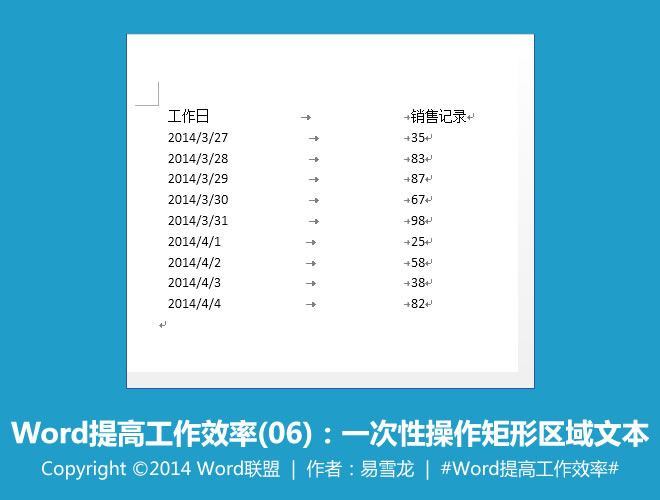
1、按住Alt键不放,然后按下鼠标左键并拖动,选中我们要对其操作的矩形区域即可。
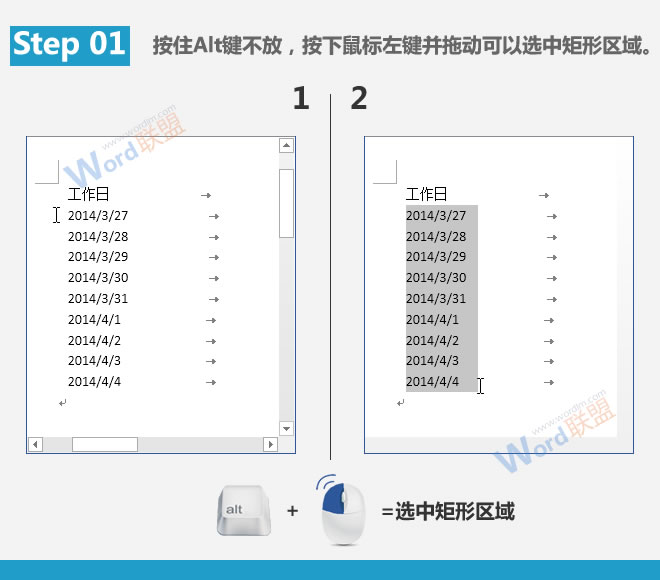
2、现在矩形区域已经被我们选中了,大家可以对它进行操作了,一定不会连带着更改其他多余的地方的哦!例如,我们现在将字体颜色改为红色,就只有矩形区域内的字体才做了相应更改,而它右侧的销售记录列并没有随之改变。
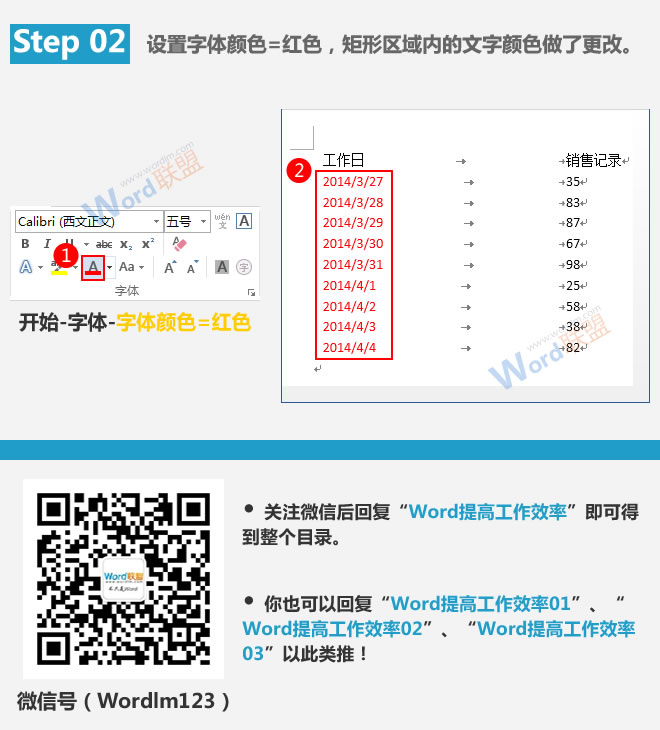
查看:《Word提高工作效率》 教程列表
标签:
版权申明:本站文章部分自网络,如有侵权,请联系:west999com@outlook.com
特别注意:本站所有转载文章言论不代表本站观点,本站所提供的摄影照片,插画,设计作品,如需使用,请与原作者联系,版权归原作者所有
- Word中F4快捷键「重复上一步操作」Word中最实用的快捷键! 2018-06-21
- 让你秒懂Word自动生成目录的操作方法 2018-06-21
- Word中取消自动编号如何操作 2018-06-21
- 一次性清除Word2013文档中的超链接 2018-06-21
- 可以对图片执行的其他操作:Word2013基础教程 2018-06-21
IDC资讯: 主机资讯 注册资讯 托管资讯 vps资讯 网站建设
网站运营: 建站经验 策划盈利 搜索优化 网站推广 免费资源
网络编程: Asp.Net编程 Asp编程 Php编程 Xml编程 Access Mssql Mysql 其它
服务器技术: Web服务器 Ftp服务器 Mail服务器 Dns服务器 安全防护
软件技巧: 其它软件 Word Excel Powerpoint Ghost Vista QQ空间 QQ FlashGet 迅雷
网页制作: FrontPages Dreamweaver Javascript css photoshop fireworks Flash
